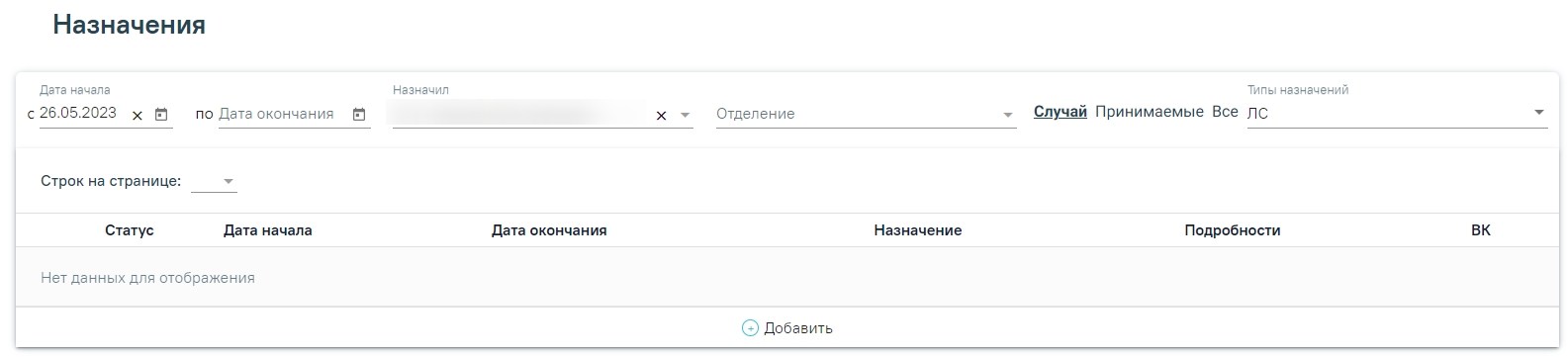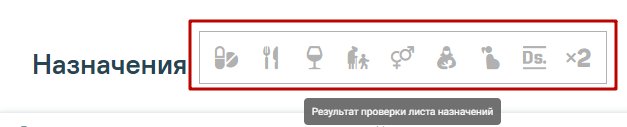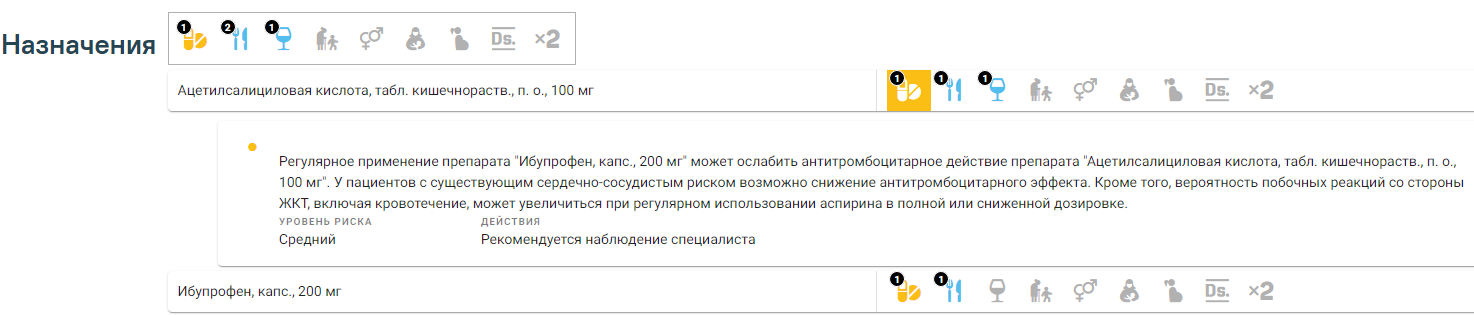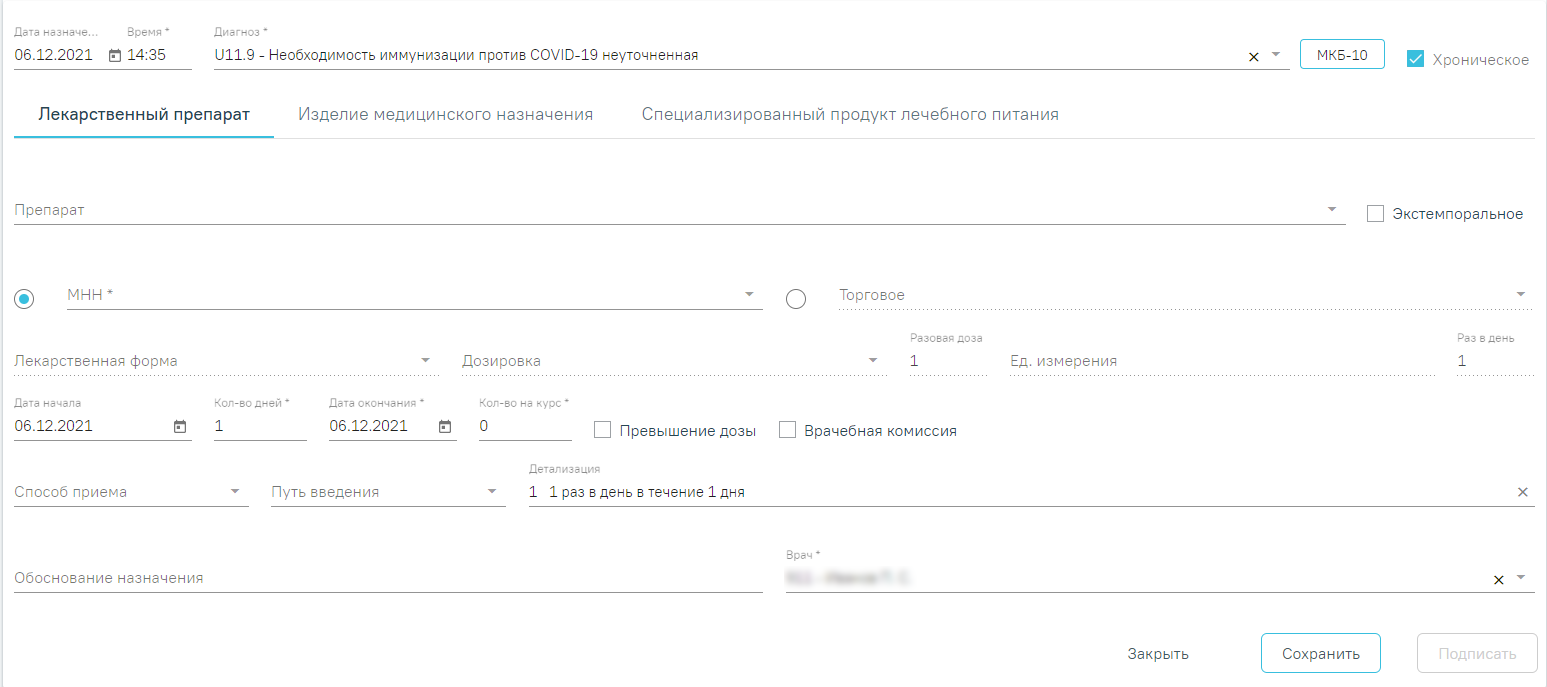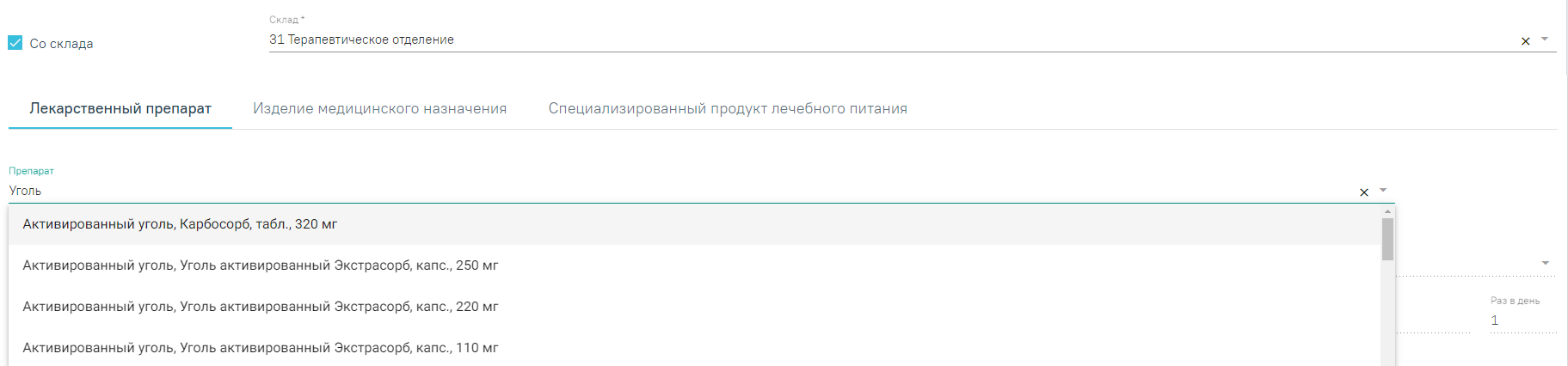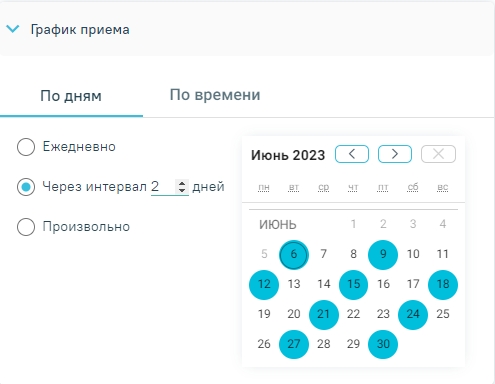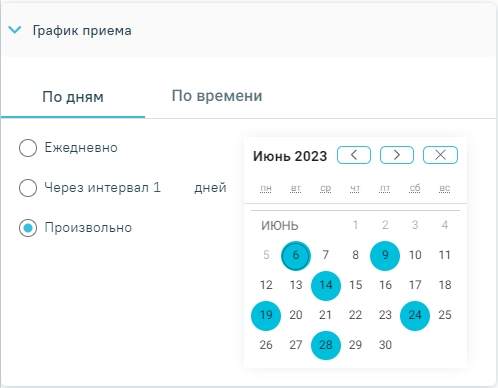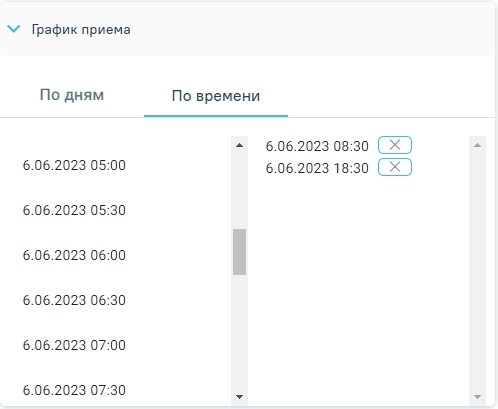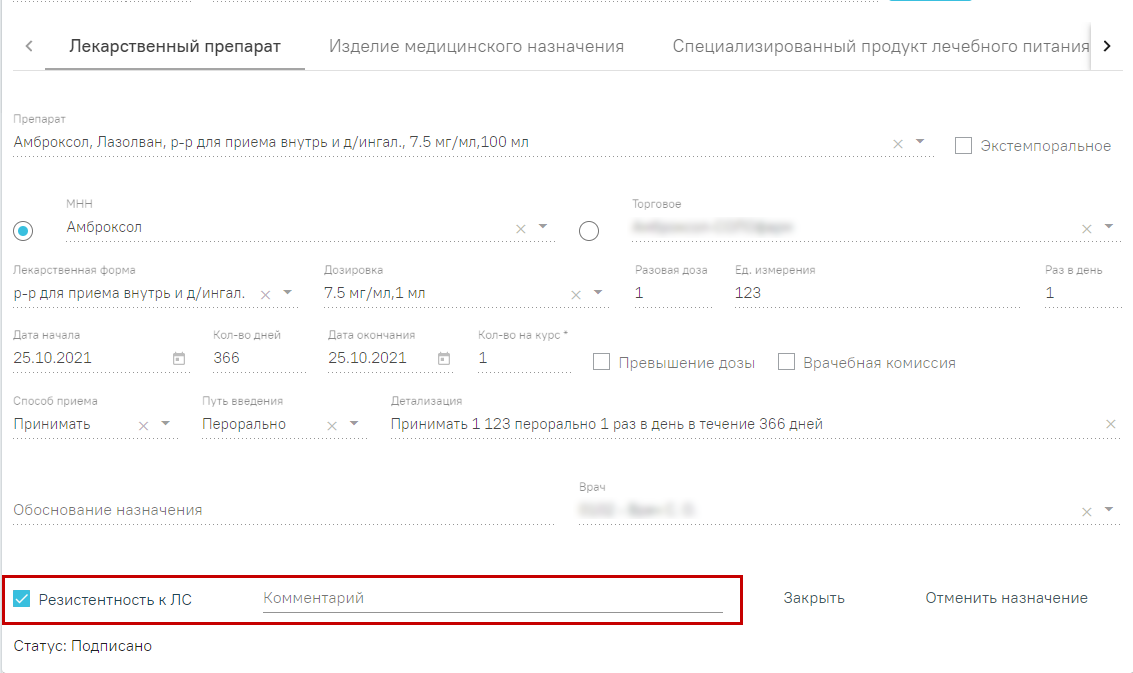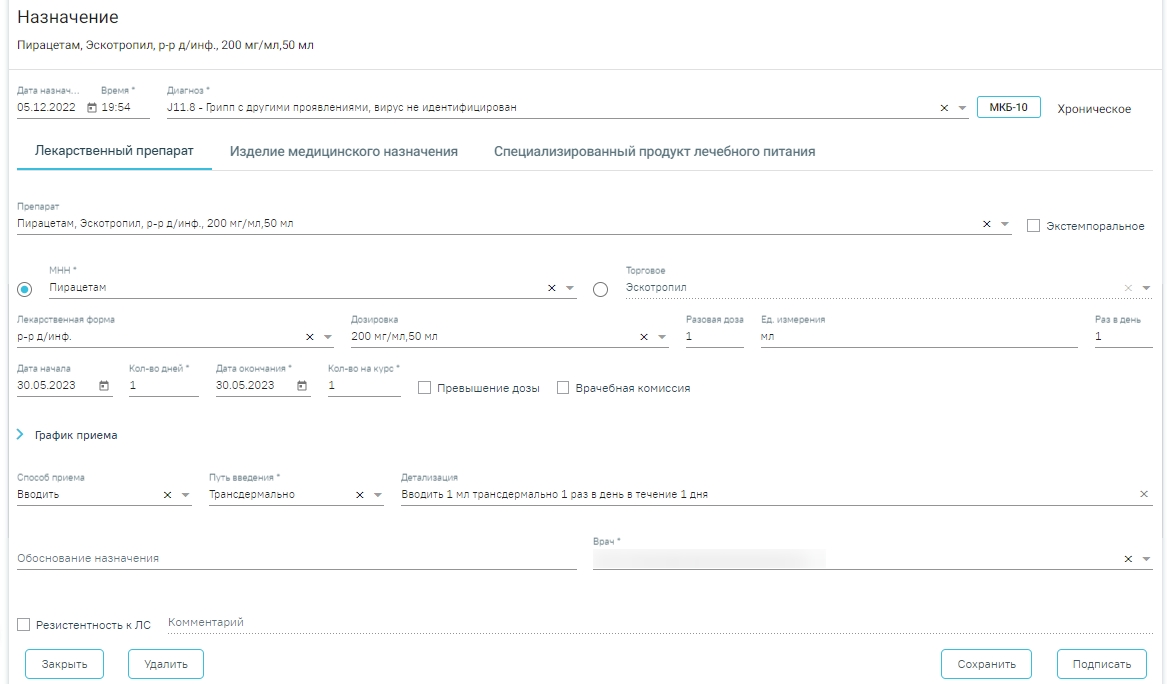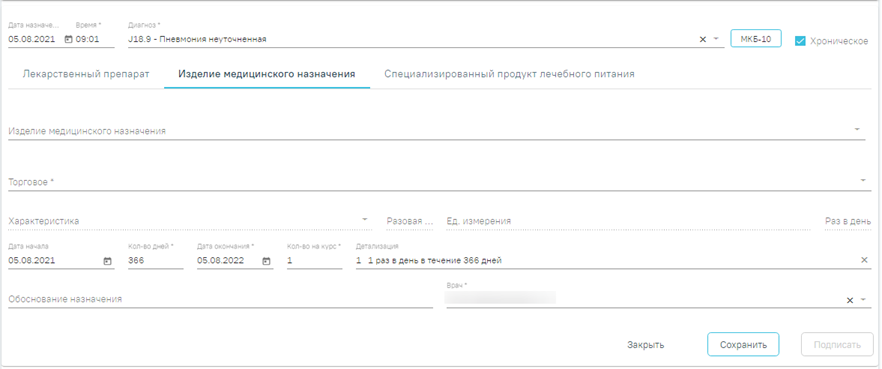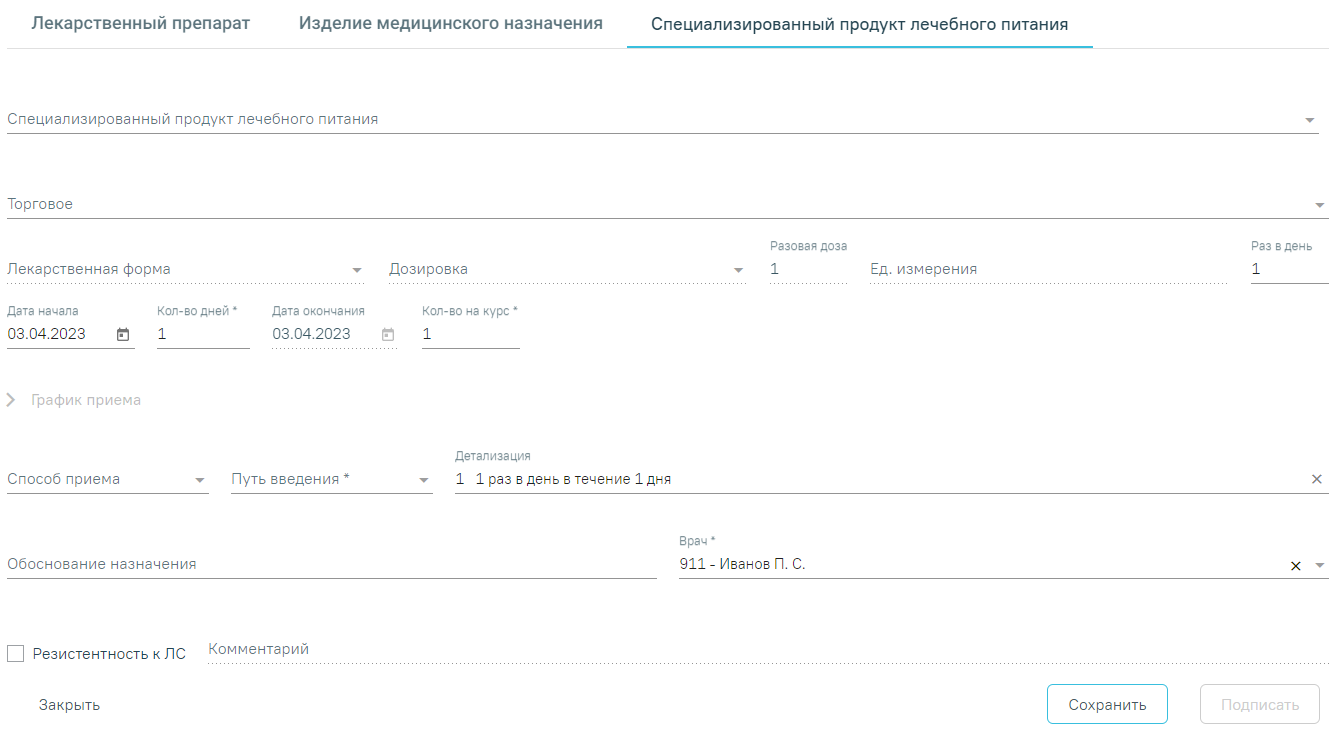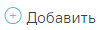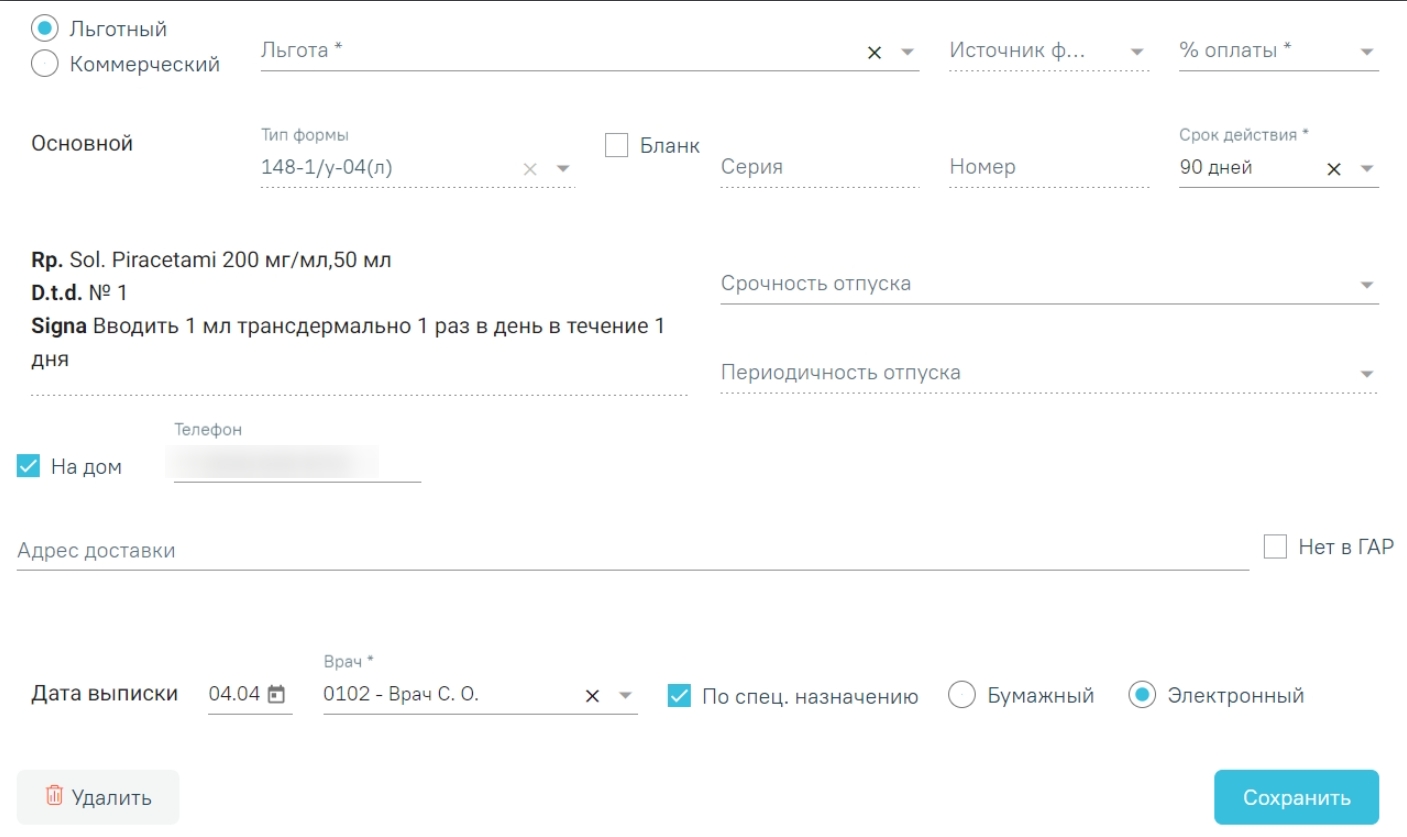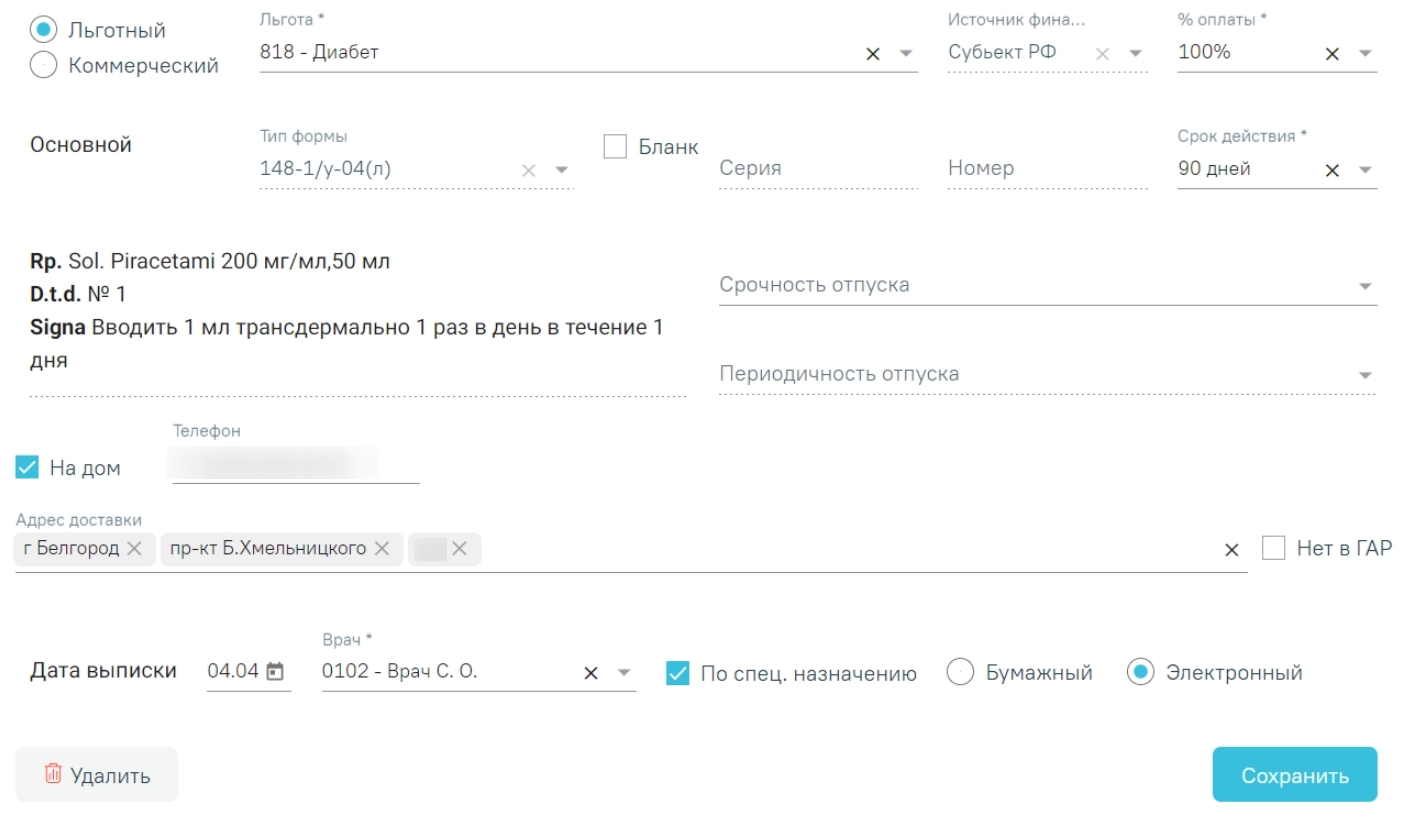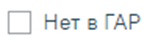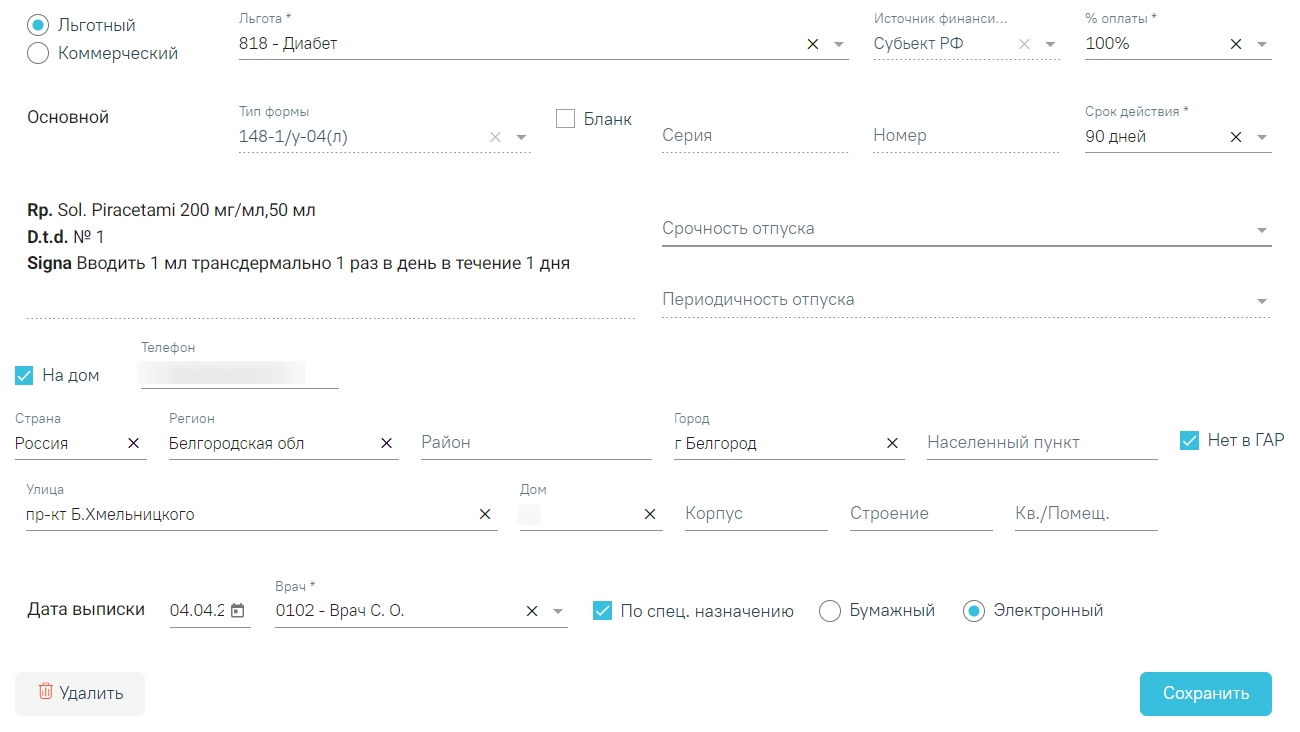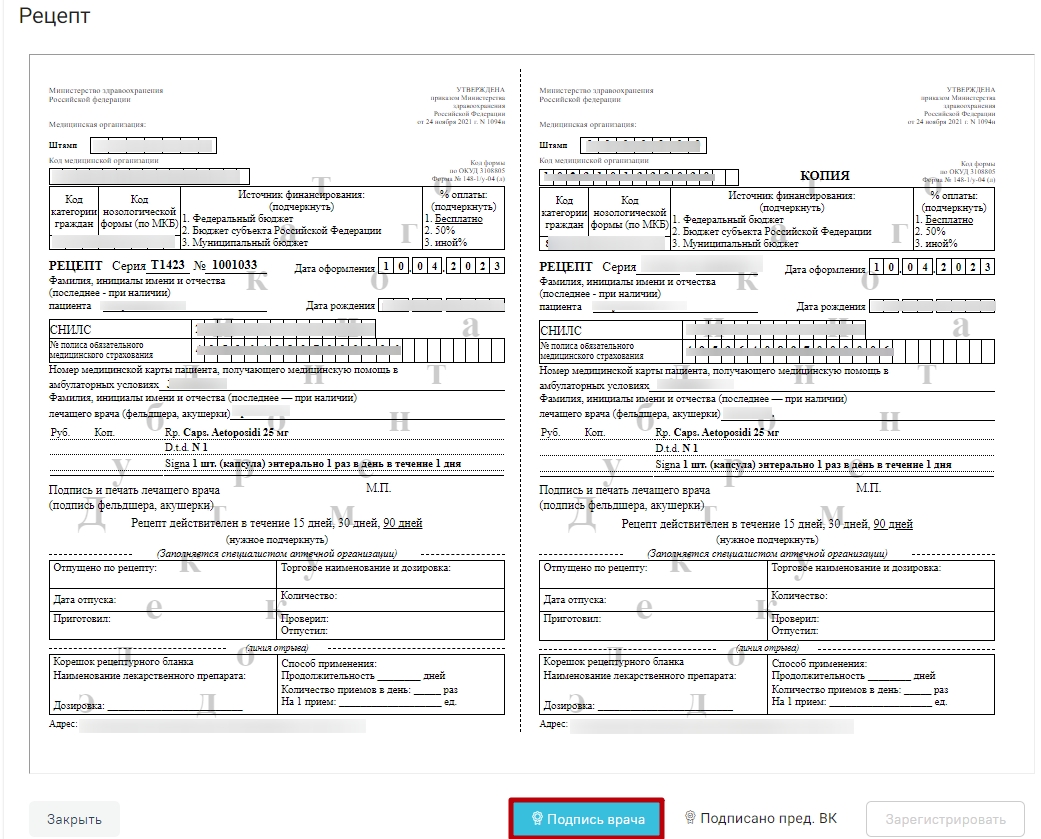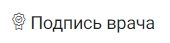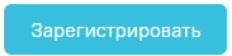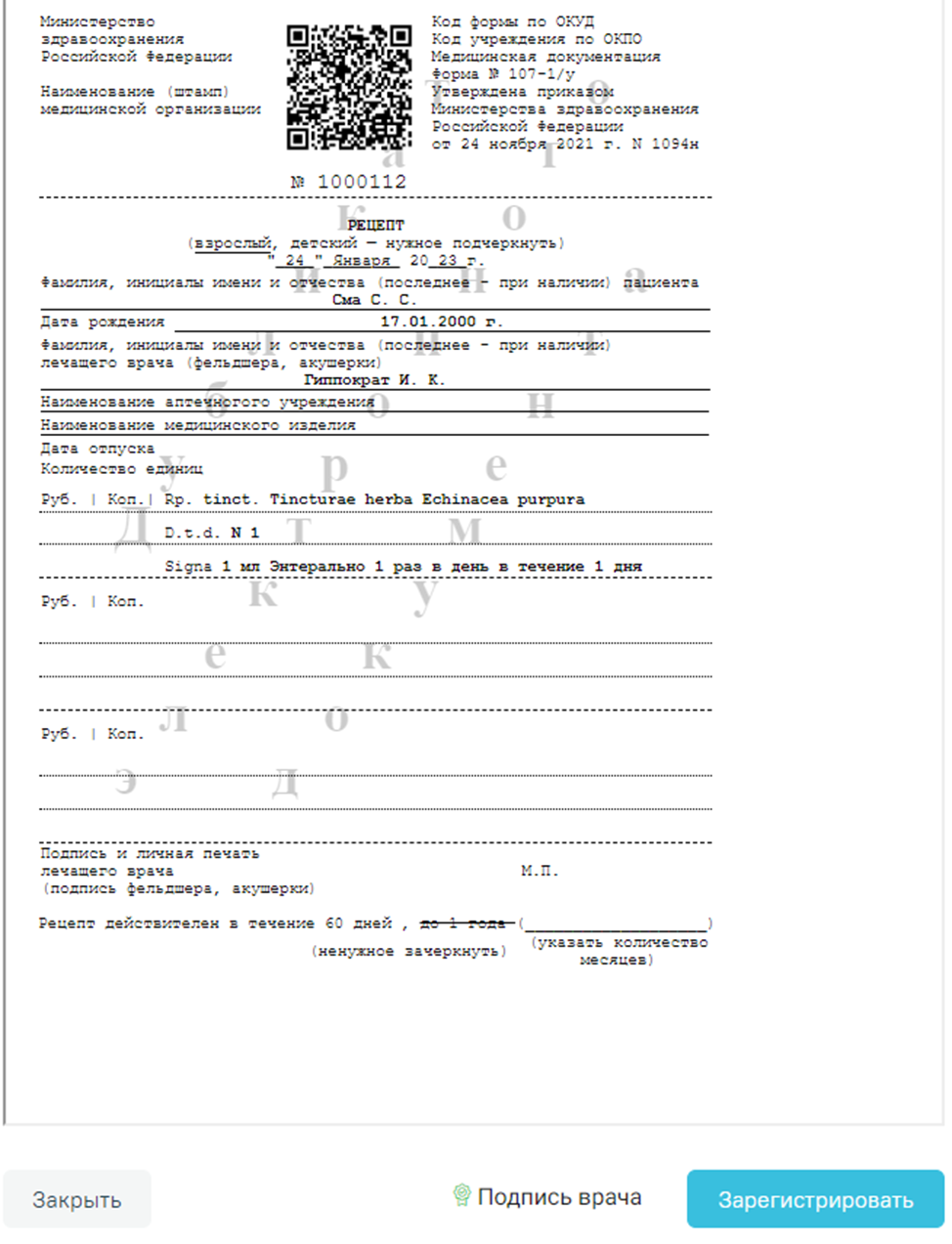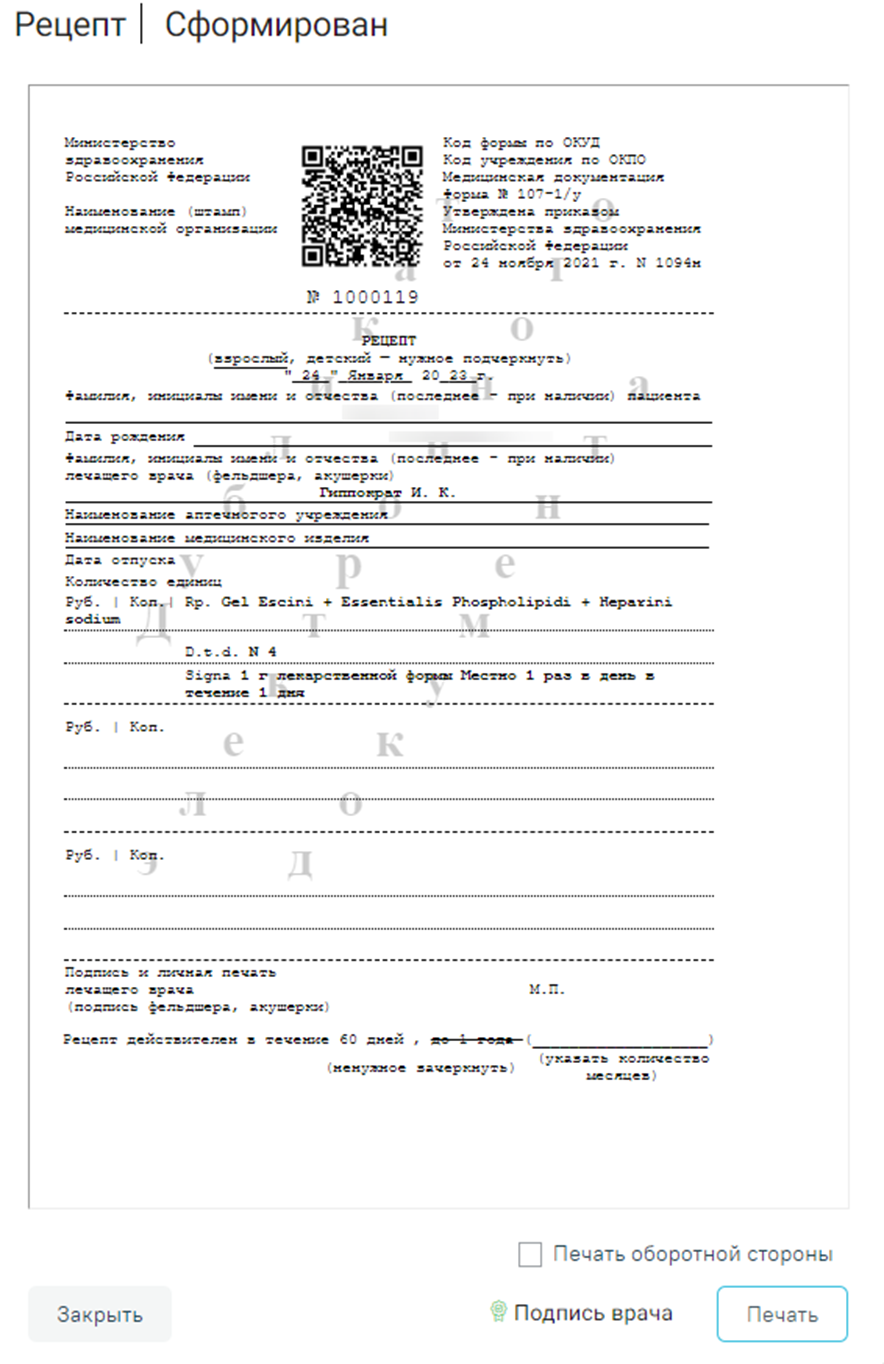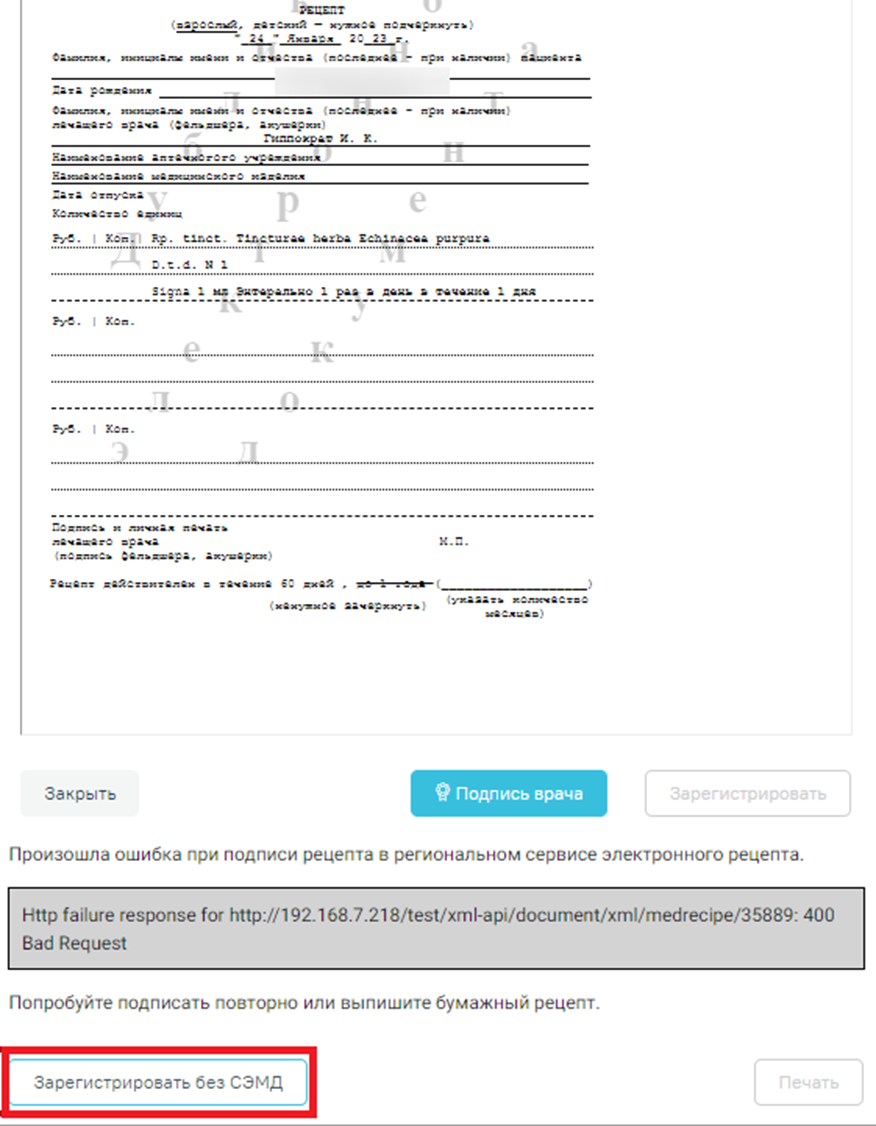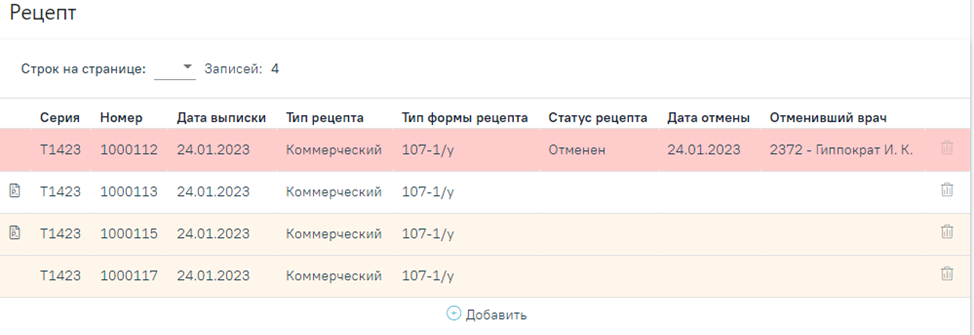Врачебные назначения
В блоке «Назначения» указываются лекарственные средства, мероприятия и процедуры, назначенные пациенту, а также осуществляется выписка рецептов. Работа с блоком осуществляется как при выписке назначений в амбулатории, так и стационаре. Выписка рецепта в стационаре невозможна.
Блок «Врачебные назначения»
Существует возможность фильтрации назначений. Фильтр позволяет формировать список по следующим критериям:
- С – отображаются назначения за период с указанной даты; заполняется вручную или с помощью календаря, по умолчанию – текущая дата. При работе с назначениями в МКСБ – дата поступления в отделение.
- По – отображаются назначения за период по указанную дату; заполняется вручную или с помощью календаря, по умолчанию – поле пустое.
- Назначил – отображаются назначения, относящиеся к указанному специалисту; заполняется из справочника медицинского персонала. По умолчанию – текущий врач. Доступно для редактирования.
- Отделение – отображаются назначения, относящие к указанному отделению; заполняется из справочника отделений. По умолчанию – сопоставленное с врачом отделение.
- Случай/Принимаемые/Все – фильтр позволяет отбирать либо назначения в рамках конкретного случая (без учета постоянно принимаемых – тех назначений, у которых дата окончания назначения открытая, для них в поле «По» указывается «Постоянно»), либо только постоянно принимаемые, либо все вместе.
- Типы назначений – отображаются назначения, в соответствии с указанным типом назначений.
При включенной настройке справа от наименования блока будет отображаться результат проверки листа назначений.
Результат проверки листа назначений
При наличии противопоказаний у пациента иконка будет выделена цветом:
- Красный цвет – максимальный уровень противопоказания,
- Желтый – средний уровень,
- Синий – минимальный уровень.
Значение иконок:
- – лекарственные взаимодействия, конфликты между попарно назначенными препаратами в рамках одного листа;
- – взаимодействия с пищей;
- – взаимодействия с алкоголем;
- – возрастные ограничения;
- – половые ограничения;
- – ограничения при кормлении грудью;
- – ограничения при беременности;
- – ограничения по диагнозу;
- – дублирующие назначения.
Иконки отображают максимальный уровень из всего списка противопоказаний по каждому типу скрининга.
При нажатии на иконку откроется список лекарственных препаратов, где будет отображаться противопоказание в текстовом виде.
Отображения противопоказаний в текстовом виде
Формы листа врачебных назначений можно вывести на печать с помощью кнопки «Печать».
Для добавления нового назначения необходимо нажать кнопку «Добавить» и выбрать тип назначения.
Откроется форма ввода данных нового назначения:
Форма ввода назначения
Форма назначения содержит три вкладки: «Лекарственный препарат», «Изделие медицинского назначения», «Специализированный продукт лечебного питания».
Для внесения нового назначения требуется заполнить следующие поля:
- «Дата назначения» – заполняется автоматически текущей датой. При работе с назначениями в МКСБ – дата назначения не может быть меньше даты поступления в стационар. Обязательное для заполнения поле.
- «Время» – указывается время назначения. При работе с назначениями в МКСБ – при редактировании выполняется проверка: время и дата не должны быть меньше даты и времени поступления. Обязательное для заполнения поле.
- «Диагноз» – наименование диагноза, являющегося основанием назначения. По умолчанию указывается текущий основной диагноз из карты. Для выбора доступны диагнозы в рамках текущей МКСБ. Раскрытие списка осуществляется при нажатии кнопки . Для просмотра полного списка диагнозов по МКБ-10 следует нажать кнопку . Код диагноза в строке поиска можно ввести несколькими способами:
— на русской раскладке клавиатуры (пример: поиск осуществляется и по символам Я00.0 и по Z00.0);
— без точек в коде диагноза. Например: Я000;
— можно ввести только цифры, например 009.
Обязательное для заполнения поле.
- «Хроническое» – флажок устанавливается, если заболевание является хроническим.
- «Со склада» – флажок устанавливается, если планируется списание препарата со склада больничной аптеки. По умолчанию включен. Флажок отображается на форме при наличии интеграции с модулем «Больничная аптека». Если поиск препарата планируется без привязки к складу, флажок нужно выключить.
- «Склад» – наименование склада, с которого планируется списание препарата на лечение пациента. Выбирается из справочника. Обязательное для заполнения поле. По умолчанию заполняется значением сопоставленного с пользователем склада. Если пользователь сопоставлен с несколькими складами, поле заполняется первым значением из списка. Недоступно для заполнения при выключенном флажке «Со склада».
Для редактирования необходимо нажать левой кнопкой мыши по строке записи. Отобразится панель выбора возможных действий. Ниже отображаются поля для редактирования имеющегося назначения.
Панель выбора
– добавление нового назначения. При нажатии открывается ниже окно для заполнения нового назначения.
– создание нового назначения на основе существующего, выбранного в списке.
– добавление назначений ЛС.
Создание назначения лекарственного препарата
Для внесения информации по назначению лекарственного препарата необходимо на вкладке «Лекарственный препарат» заполнить следующие поля:
- «Препарат» – назначаемый препарат, заполняется из справочника. Поиск доступен как по коду, так и по наименованию. Обязательное для заполнения поле. После ввода препарата поля «МНН», «Торговое», «Лекарственная форма», «Дозировка», «Разовая доза», «Ед. измерения» заполняются автоматически и становятся недоступны для редактирования. Если у выбранной позиции из справочника ЛС нет МНН, то переключатель автоматически установится в поле «Торговое». При наличии интеграции с модулем «Больничная аптека» в поле выбора препарата отображается также программа финансирования и доступное на складе количество препарата.
Выбор препарата со склада
После выбора препарата выполняется проверка на наличие латинского наименования препарата. Если наименование не найдено, отобразится предупреждающее сообщение.
Предупреждающее сообщение об отсутствии латинского наименования
«Экстемпоральное» – флажок устанавливается, если лекарственное средство было изготовлено непосредственно в аптеке в соответствии с рецептом от врача и специально для определенного пациента. При включенном флажке поле «Препарат» заполняется вручную с клавиатуры, поля «МНН», «Торговое», «Лекарственная форма» и «Дозировка» становятся недоступны для редактирования, а флажок «Врачебная комиссия» становится недоступен.
«МНН» – наименование препарата по МНН. После ввода МНН в поле «Препарат» можно выбрать только те значения, которые соответствуют введенному МНН. Доступно для редактирования, если поле «Препарат» не заполнено. Если выбрано данное поле – оно становится обязательным для заполнения. После ввода наименования препарата по МНН поля «Препарат», «Торговое», «Лекарственная форма», «Дозировка», «Способ приема», «Путь введения» предзаполняются автоматически. Поля «Препарат», «Торговое», «Лекарственная форма», «Дозировка» становятся недоступны для редактирования. При отсутствии данных в справочнике, поля доступны для ручного заполнения.
- «Торговое» – торговое наименование препарата. После ввода торгового наименования в поле «Препарат» можно выбрать только те значения, которые соответствуют введенному торговому наименованию препарата. Доступно для редактирования, если поле «Препарат» не заполнено. Если выбрано данное поле – оно становится обязательным для заполнения. Примечание: при добавлении назначения ЛП через поле «Торговое» флажок «Врачебная комиссия» устанавливается автоматически.
- «Лекарственная форма» – тип лекарственной формы препарата (таблетки, растворы и т.п.). Значение выбирается из справочника вручную. Заполняется автоматически при заполнении поля «Препарат». Поле является обязательным для заполнения.
- «Дозировка» – дозировка препарата. Значение выбирается из справочника вручную. Заполняется автоматически и недоступно для редактирования при заполнении поля «Препарат». Поле является обязательным для заполнения.
«Разовая доза» – доза приема, заполняется автоматически либо вводится вручную. Доступно для редактирования и обязательное для заполнения поле.
- «Ед. измерения» – единица измерения препарата, заполняется автоматически либо вводится вручную. Поле является обязательным для заполнения.
- «Раз в день» – количество приемов препарата в день, заполняется вручную. Обязательное для заполнения поле.
- «Ед. списания» – количество единиц для списания, заполняется автоматически. При нажатии кнопки выполняется перерасчет. Поле недоступно для редактирования. Отображается при установленном флажке «Со склада».
- «Дата начала» – дата начала приема, выбирается из календаря. По умолчанию заполняется текущей датой. Поле является обязательным для заполнения.
- «Количество дней» – количество дней приема, заполняется вручную. Поле является обязательным для заполнения. По умолчанию указано значение «1».
- «Дата окончания» – дата окончания приема, рассчитывается автоматически на основе даты начала и количества дней приема. Поле недоступно для редактирования. Поле является обязательным для заполнения.
- «Кол-во на курс» – количество препарата на курс. Заполняется автоматически. Поле доступно для редактирования и является обязательным для заполнения.
- «Превышение дозы» – флажок устанавливается, если наблюдается превышение дозы назначенного препарата. По умолчанию флажок снят.
- «Врачебная комиссия» – флажок устанавливается, если назначение требует обсуждения врачебной комиссией. Устанавливается автоматически, если зафиксировано превышение дозы. Если флажок включен, становятся доступны для заполнения поля «Дата» и «Номер». Примечание: При наличии установленного флажка после сохранения в назначении отобразится значок в столбце «ВК».
Назначение врачебной комиссии
В блоке «График приема» осуществляется настройка графика приема назначения в случае, когда требуется принимать препарат не каждый день, а по какому-либо нестандартному графику. Блок «График приема» по умолчанию свернут. Для того чтобы раскрыть блок «График приема» следует нажать на наименование блока или кнопку . Блок содержит вкладки «По дням» и «По времени». Вкладка «По времени» доступна при создании назначения в стационаре.
Блок «График приема»
Во вкладке «По дням» можно установить периодичность приема путем выбора дат в календаре. По умолчанию выбрана схема «Ежедневно». При установке флажка «Через интервал», поле «дней» становиться доступным и по умолчанию заполняется значением «1». Кнопками осуществляется переход по месяцам. Значение можно изменить путем ввода данных вручную с клавиатуры или при помощи стрелок . Если флажок снят, то поле «дней» становится недоступным и его значение равно 1.
Выбор схемы «Через интервал 2 дней»
При выборе схемы «Произвольно» даты приема устанавливаются в произвольном порядке путем выбора нужных дат в календаре. При нажатии кнопки выбранные дни очистятся.
Выбор схемы «Произвольно»
Во вкладке «По времени» в левой части блока отображается список доступного времени приема препарата начиная с дня указанного в поле «Дата начала» со временем 0.00 и далее до конца суток с промежутком в 30 минут. Назначение по времени доступно для одного дня. При переходе на вкладку поле «Дата окончания» автоматически заполняется датой начала, в поле «Кол-во дней» устанавливается значение «1». При выборе нужного времени оно отобразится в правой части блока. Рядом с появившимся временем будет отображаться кнопка , при нажатии на которую время с правой части удаляется. Время в правой части автоматически сортируется по возрастанию. При работе с блоком «По времени» поля на форме назначений будут обновляться:
- Поле «Раз в день» - кол-вом позиций правой части блока.
- Поле «Дата окончания» - датой последней позиции.
- Поле «Кол-во дней» рассчитывается из полей «Дата начала» и «Дата окончания». Если они равны, то должно быть значение 1.
- Также поля «Раз в день» и «Кол-во дней» станут недоступными.
При сохранении назначения дата и время из правой части блока будут сохранены как позиции данного назначения.
Вкладка «По времени»
После выбора графика приема в поле «Детализация» отобразится информация согласно введенным данным.
Поле «Детализация» после заполнения графика приема
- «Способ приема» – заполняется из справочника. Поле является обязательными для заполнения.
- «Путь введения» – заполняется из справочника. Для выбора доступны значения: «эндоцервикальный способ введения», «инфильтративный способ введения». Поле является обязательными для заполнения.
- «Детализация» – заполняется автоматически на основе следующих полей:
- «Способ приема»;
- «Разовая доза»;
- «Ед. измерения»;
- «Путь введения»;
- «Раз в день» (если «Раз в день» между 2 и 4 включительно, то «раза», иначе «раз»);
- «Кол-во дней» (если «Кол-во дней» равно 1, то «день», если между 2 и 4 включительно, то «дня», иначе «дней»).
Поле «Детализация» можно очистить нажатием кнопки и ввести данные самостоятельно. Обязательное для заполнения поле.
- «Обоснование назначения» – обоснование назначения препарата, заполняется вручную.
- «Врач» – ФИО врача, заполняется автоматически лечащим врачом. Поле доступно для редактирования. Обязательное для заполнения поле.
- Для назначений в статусе «Подписано» доступен признак для указания резистентности организма к терапии в медикаментозные назначения «Резистентность к ЛС». При установке флажка отобразится поле «Комментарий» для ввода комментария по резистентности врачом. Поле необязательно для заполнения.
Указание резистентности к ЛС
Для сохранения назначения необходимо нажать кнопку «Сохранить».
При сохранении назначения осуществляется проверка ранее выписанных назначений. Если у пациента найдено назначение на аналогичный препарат и период назначений пересекается, отобразится предупреждающее сообщение.
Предупреждающее сообщение о пересечении периода назначения
Важно! При выборе препаратов, отпускаемых по рецепту 148-1/у-88, количество дней приема не может превышать 60 дней, иначе при попытке сохранить назначение форма не позволит выполнить это действие и выдаст следующее предупреждение:
Предупреждение о том, что курс лечения превышен
При выборе препаратов, отпускаемых по рецепту 148-1/у-04(л), количество дней приема не может превышать 180 дней для пациентов пенсионного возраста, инвалидов первой группы, детей инвалидов или имеющих хроническое заболевание, иначе при попытке сохранить назначение форма не позволит выполнить это действие и выдаст предупреждающее сообщение.
Предупреждение о том, что курс лечения превышен
Для подписания назначения следует нажать кнопку «Подписать». Назначение примет статус «Подписано».
Для отмены назначения следует нажать кнопку «Отменить назначение» на форме просмотра подписанного назначения.
В назначения нельзя добавить препарат, если он уже был назначен и период его назначения совпадает.
Для редактирования назначения следует выбрать его в списке назначений. Откроется форма, аналогичная форме создания назначения. Редактирование выполняется аналогично созданию назначения.
При редактировании назначения доступны операции добавления, просмотра и аннулирования рецептов, связанных с этим назначением.
Форма редактирования назначения
При нажатии кнопки «Удалить» назначение будет удалено. Кнопка доступна, если назначение не было подписано.
Создание назначения медицинского изделия
Для назначения медицинского изделия следует перейти на вкладку «Изделие медицинского назначения» и заполнить следующие поля:
Форма ввода назначения медицинского изделия
В поле «Изделие медицинского назначения» выбирается медицинское изделие из справочника. В поле отображаются только те значения, для которых есть связанное торговое наименование.
Поле «Торговое» заполнится автоматически в соответствии с выбранным значением в поле «Изделие медицинского назначения». Поля являются обязательными для заполнения.
Поле «Характеристика» заполняется вручную с клавиатуры либо может быть заполнено по данным выбранного медицинского изделия. Поле является обязательным для заполнения.
Поля «Разовая доза» и «Раз в день» заполняются вручную с клавиатуры. Поля являются обязательными для заполнения. Поле «Ед. измерения» заполняется выбором значения из справочника или вводом данных вручную.
Логика заполнения остальных полей аналогична заполнению формы назначения лекарственного препарата, описанной в подразделе «Создание назначения лекарственного препарата».
Создание назначения специализированного продукта лечебного питания
Для назначения специализированного питания следует перейти на вкладку «Специализированный продукт лечебного питания» и заполнить следующие поля:
Форма ввода специализированного продукта лечебного питания
В поле «Специализированный продукт лечебного питания» выбирается специализированный продукт лечебного питания из справочника. В поле отображаются только те значения, для которых есть связанное торговое наименование.
Поле «Торговое» заполнится автоматически в соответствии с выбранным значением в поле «Специализированный продукт лечебного питания». Поля являются обязательными для заполнения.
Поле «Лекарственная форма» заполняется автоматически при заполнении поля «Специализированный продукт лечебного питания». Доступно для редактирования. Поле является обязательным для заполнения.
Значение поля «Дозировка» выбирается из справочника либо вводится вручную. Поле является обязательным для заполнения.
Поля «Разовая доза» и «Раз в день» заполняются вручную с клавиатуры. Поля являются обязательными для заполнения. Поле «Ед. измерения» заполняется выбором значения из справочника или вводом данных вручную.
Поле «Способ приема» автоматически заполняется значением «Принимать», поле недоступно для редактирования. Поле «Путь введения» автоматически заполняется значением «Перорально», поле недоступно для редактирования.
Логика заполнения остальных полей аналогична заполнению формы назначения лекарственного препарата, описанной в подразделе «Создание назначения лекарственного препарата».
Заполнение рецептурного бланка
Для заполнения рецептурного бланка необходимо нажать кнопку . Для стационарных случаев кнопка «Добавить» неактивна.
Отобразится форма создания рецепта:
Форма создания рецепта
При выписке рецепта по льготе CCЗ осуществляется проверка на наличие действующей льготы ОНЛП (кроме Чернобыльской) на дату выписки рецепта. Если у пациента есть действующая льгота ОНЛП, выписка рецепта по льготе ССЗ запрещена.
При выписке рецепта по льготам высокозатратных нозологий осуществляется проверка на соответствие диагноза льготе. В случае несоответствия возникнет ошибка.
Если у пациента льготы отсутствуют, флажок в поле «Льготный» не устанавливается и поле будет недоступно. В этом случае можно выписать только коммерческий рецепт. Для коммерческого рецепта поля «Источник финансирования» и «% оплаты» будут не доступны.
Возможность выписки льготных рецептов регулируется характеристикой «Право врача на выписку льготных рецептов». Добавление характеристики в справочник ЛПУ описано в Инструкции по работе в Едином справочнике ЛПУ. При добавленной характеристике право выписывать льготные рецепты будут иметь все врачи подразделения.
На основании типа рецепта (льготный или коммерческий) и типа назначенного препарата (медицинское изделие, обычный ЛП, Наркотический или психотропный ЛП списка II Перечня, Психотропный ЛП списка III Перечня) будет подобрана основная форма рецепта (поле «Тип формы») и, если есть необходимость, дополнительная форма рецепта. Поле «Тип формы» заполняется автоматически и не доступно для редактирования.
Поле «Срок действия» заполняется исходя из значения поля «Тип формы», признака диагноза «Хроническое» во врачебном назначении и других данных (пенсионер, инвалид 1 группы, дети-инвалиды). Поле «Срок действия» доступно для редактирования. Значения доступны только для выбранного типа формы.
Флажок, установленный в поле «Бланк», позволяет ввести «серию» и «номер» рецепта в случае, если он выписан на типографском бланке. В остальных случаях серия и номер рецепта будут сгенерированы программой на этапе сохранения рецепта, исходя из заложенного в программу диапазона номеров рецептов на текущий период.
На бланке рецепта будет отображен назначенный препарат:
- Rp – препарат,
- D.t.d – количество на курс,
- Signa – данные из поля детализация.
В случае необходимости укажите «Срочность отпуска», а для форм рецепта 107-1/у и 1-МИ укажите «Периодичность отпуска» (если указан срок действия рецепта – 1 год).
В рецепте, по которому ранее было получено согласие на обработку персональных данных и выписку электронного рецепта, оформленное через МКАБ пациента, автоматически устанавливается флажок «На дом».
В процессе выписки рецепта необходимо проинформировать пациента о возможности доставки лекарственного препарата на дом и получить его согласие. Если пациент не дал согласия на доставку лекарственного препарата на дом, на форме рецепта необходимо выключить флажок «На дом». Если согласие от пациента получено, необходимо указать адрес доставки. При установленном признаке «На дом» поля «Телефон» и «Адрес» становятся обязательными для заполнения.
- «Телефон» – заполняется автоматически из МКАБ пациента значением домашнего телефона, доступно для редактирования. Если номер не был указан в МКАБ, доступен ручной ввод номера.
- «Адрес» – заполняется при помощи справочника ГАР.
Если адреса нет в справочнике ГАР, следует установить флажок в поле и внести сведения об адресе вручную. Если флажок «Нет в ГАР» был установлен после ввода адреса строкой, то ранее введенные данные будут перенесены в соответствующие поля структуры адреса.
Заполнение адреса
В поле «Дата выписки» по умолчанию стоит текущая дата, при необходимости измените дату. Дата создания рецепта не может быть меньше даты создания назначения.
В случаях, указанных в пп. 16, 24, 25 «Приложения №1. Порядок назначения лекарственных препаратов» Приказа МЗ РФ № 4Н от 14 января 2019 г. по умолчанию ставится признак «По специальному назначению» без возможности его отмены.
Для выписки бумажного рецепта установите признак «Бумажный». Выписка бумажного коммерческого рецепта регулируется характеристикой «Рецепт: режим работы». Выписка рецепта запрещена при режиме работы «Отключение выписки бумажных коммерческих». При попытке выписать рецепт возникнет ошибка.
Сообщение об ошибке
Для выписки электронного рецепта необходимо установить признак «Электронный». Признак «Электронный» установлен по умолчанию при открытии формы. Для выписки электронного рецепта в МКАБ у пациента должен быть установлен флажок «Согласие на электронный рецепт». Выписка электронного коммерческого рецепта регулируется характеристикой «Рецепт: режим работы». Выписка рецепта запрещена при режиме работы «Отключение выписки электронных коммерческих». При попытке выписать рецепт возникнет ошибка.
Для сохранения данных рецепта нажмите кнопку «Сохранить». Ниже отобразится форма предпросмотра рецепта.
Для подписания бумажного рецепта нажмите кнопку «Подписать». После сохранения и подписания бумажного рецепта становится доступна кнопка «Печать». Для печати оборотной стороны рецепта предварительно установите признак «Печать оборотной стороны».
После выполнения печати бумажный рецепт принимает статус «Сформирован» и его повторная печать становится невозможна. В нижней части формы предпросмотра отобразится соответствующее сообщение:
Сообщение о недоступности повторной печати
Для подписания электронного рецепта нажмите кнопку «Подпись врача».
Печатная форма электронного рецепта
После успешного подписания электронного рецепта врачом кнопка примет вид .
Если во врачебном назначении установлен признак «Врачебная комиссия», то на печатной форме электронного рецепта доступна кнопка «Подпись пред. ВК», предназначенная для подписания рецепта председателем врачебной комиссии.
Возможность отправки СЭМД напрямую в РЭМД, без отправки в ЕРП, регулируется характеристикой «Отправка СЭМД в РЭМД без отправки в ЕРП». Добавление характеристики в справочник ЛПУ описано в Инструкции по работе в Едином справочнике ЛПУ. При добавленной характеристике СЭМД отправляется только в РЭМД.
После успешного подписания электронного рецепта становится доступна регистрация электронного рецепта в сервисе электронных рецептов. Для этого необходимо нажать кнопку .
Кнопка «Зарегистрировать»
После успешной регистрации электронного рецепта в сервисе электронных рецептов становится доступна кнопка «Печать» для печати дубликата электронного рецепта, печать доступна неограниченное количество раз. После регистрации электронный рецепт принимает статус «Сформирован».
Рецепт в статусе «Сформирован»
Если по каким-либо причинам зарегистрировать рецепт не удалось, то на форме будет отображаться кнопка «Зарегистрировать без СЭМД», позволяющая оформить рецепт без СЭМД.
Кнопка «Зарегистрировать без СЭМД»
Созданные рецепты по назначению отображаются в списке «Рецепт». При нажатии на рецепт отобразится его печатная форма.
Список рецептов по назначению
В зависимости от статуса рецепты в списке выделяются цветом:
- Белый – рецепт подписан.
- Желтый – рецепт создан, но не подписан.
- Красный – рецепт отменен.
Отменить рецепт можно нажатием кнопки в списке рецептов конкретного назначения. Если рецепт ещё не подписан врачом, то рецепт удаляется. Если отмена рецепта осуществляется после регистрации или печати, рецепт остаётся в списке рецептов в статусе «Отменен».